解决惠普电脑相机黑屏问题的实用教程(教你如何轻松处理惠普电脑相机黑屏,拍摄不再受限)
惠普电脑相机黑屏问题是很多用户常遇到的困扰,这不仅限制了用户拍摄的乐趣,还可能影响到工作和学习。本文将为大家分享一些实用的方法,帮助解决惠普电脑相机黑屏问题,让你的拍摄体验变得更加顺畅。

一、检查相机连接线是否松动或损坏
有时候惠普电脑相机黑屏问题是由于连接线松动或损坏造成的。可以检查一下相机连接线是否牢固连接在电脑上,并且没有明显的损坏。
二、重启电脑和相机
有时候系统或者应用程序出现问题会导致相机黑屏,可以尝试重启电脑和相机,重新加载驱动程序和应用,解决可能的软件冲突。
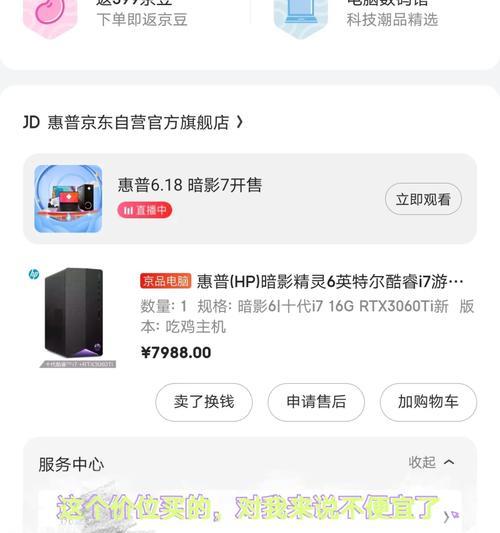
三、检查相机驱动程序是否需要更新
相机驱动程序是相机和电脑之间通信的桥梁,如果驱动程序过旧或者损坏,就有可能导致相机黑屏。可以进入设备管理器,检查相机驱动程序的状态,并及时更新驱动程序。
四、检查操作系统是否需要更新
有时候操作系统的更新也会修复一些相机黑屏问题,可以检查一下操作系统是否有可用的更新,并进行更新。
五、关闭其他应用程序或进程
有时候电脑的内存不足或者其他应用程序占用了摄像头资源,会导致相机黑屏。可以关闭一些不必要的应用程序或进程,释放摄像头资源。

六、检查摄像头设置
在计算机设置中,打开摄像头设置面板,确保摄像头没有被禁用或者设置为隐私模式。可以对摄像头进行一些调整和测试。
七、检查杀毒软件设置
有时候杀毒软件会误将摄像头识别为潜在威胁而禁用,可以检查一下杀毒软件的设置,将摄像头添加到信任列表中。
八、清除系统垃圾文件和临时文件
系统垃圾文件和临时文件的堆积也会影响电脑性能和相机使用,可以使用系统自带的清理工具或者第三方软件进行清理,以提高系统和相机的运行效率。
九、重置摄像头设置
有时候摄像头的设置出现问题会导致黑屏,可以尝试重置摄像头设置,恢复默认配置。
十、卸载并重新安装相机驱动程序
如果以上方法仍未解决问题,可以尝试卸载相机驱动程序,并重新下载安装最新版本的驱动程序。
十一、检查硬件故障
如果以上方法仍无效,可能是硬件出现故障。可以将相机连接到其他电脑上测试,或者咨询专业人士进行维修。
十二、联系惠普客服
如果以上方法无法解决问题,可以联系惠普客服寻求帮助,他们会提供更专业的指导和支持。
十三、购买外部摄像头
如果惠普电脑相机问题无法解决,也可以考虑购买外部摄像头作为替代方案,确保拍摄不再受限。
十四、定期维护和保养相机设备
为了保持相机的正常使用状态,定期对相机设备进行清洁和保养是非常重要的。可以使用专业的清洁工具和方法,避免灰尘和污渍对相机造成影响。
十五、充分利用相机功能和拍摄技巧
除了解决相机黑屏问题外,还可以通过充分利用相机的各种功能和学习一些拍摄技巧,提升拍摄体验和效果。
惠普电脑相机黑屏问题可能是由于连接线、驱动程序、操作系统等多种原因引起的。通过检查连接线、重启设备、更新驱动程序、关闭其他应用程序等方法,可以解决大部分相机黑屏问题。如果问题依然存在,可以考虑联系客服或购买外部摄像头作为替代方案。在使用过程中,定期保养设备、充分利用相机功能和拍摄技巧也是重要的。希望本文能够帮助到遇到惠普电脑相机黑屏问题的用户,让他们的拍摄体验变得更加顺畅。













